声卡是计算机中负责音频输入和输出的重要硬件组件,它负责将电子信号转换为可听见的声音。然而,在使用Win7系统时,有时我们会遇到声卡出现问题,导致无法正常播放音频。重新安装声卡驱动程序是一种常见的解决方法,本文将详细介绍Win7系统下重新安装声卡驱动程序的步骤。
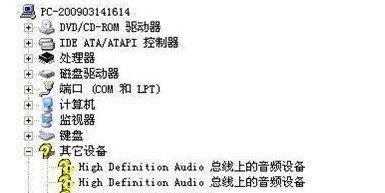
查找正确的声卡驱动程序
在重新安装声卡驱动程序之前,我们需要先确定正确的声卡驱动程序版本。可以通过查看计算机的设备管理器来确认当前使用的声卡型号和驱动版本信息。
下载适用于Win7的声卡驱动程序
在确认了正确的声卡型号后,我们需要前往声卡厂商官方网站或其他可靠的驱动下载网站下载适用于Win7系统的最新声卡驱动程序。
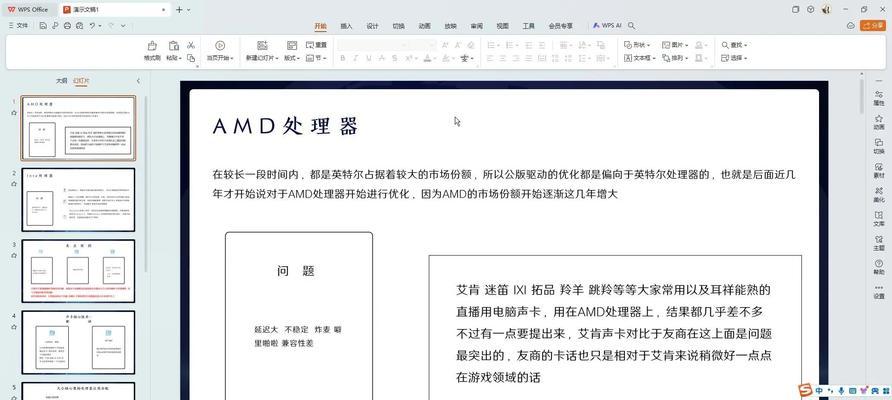
备份当前的声卡驱动程序
在进行任何操作之前,我们强烈建议备份当前的声卡驱动程序。这样,如果在安装新驱动程序时出现问题,我们可以通过恢复备份来回到原先的状态。
卸载当前的声卡驱动程序
在安装新的声卡驱动程序之前,我们需要卸载当前的驱动程序。可以通过设备管理器中的卸载选项来完成此步骤。
重启计算机
在卸载了当前的声卡驱动程序后,我们需要重启计算机。这样做可以确保之前的驱动程序完全被删除。
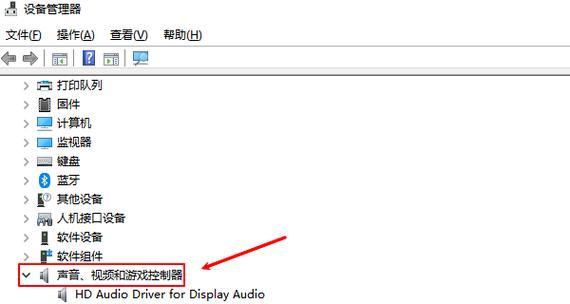
安装新的声卡驱动程序
在计算机重新启动后,我们可以运行之前下载的声卡驱动程序安装包,按照提示进行安装。通常来说,这个过程是非常简单和直观的。
完成安装后进行系统重启
在安装完成后,系统会提示我们重启计算机以使新的声卡驱动程序生效。点击“重启”按钮并等待系统重新启动。
检查声卡驱动程序是否安装成功
重新启动计算机后,我们可以再次进入设备管理器来确认声卡驱动程序是否已成功安装,并确保其版本号与我们之前下载的驱动程序相符。
进行声音测试
安装好声卡驱动程序后,我们可以进行一次声音测试,以确保声音输出正常。可以播放一首音乐或打开一个视频文件来检查声音效果。
调整声音设置
如果在进行声音测试时出现了问题,我们可以前往系统的“声音”设置,检查音量控制、扬声器配置等选项,进行适当的调整。
更新操作系统
有时候,声卡问题可能是由于操作系统本身的错误或缺陷引起的。在重新安装声卡驱动程序后,我们也可以考虑更新操作系统,以解决潜在的问题。
寻求技术支持
如果按照上述步骤重新安装声卡驱动程序后仍然无法解决问题,我们可以寻求厂商的技术支持或咨询专业人士来获得更进一步的帮助。
定期检查驱动程序更新
为了避免声卡问题的再次发生,我们应该定期检查声卡厂商官方网站或其他可靠的驱动下载网站,确保使用的声卡驱动程序始终是最新版本。
避免非法软件下载
在下载声卡驱动程序时,我们应该避免使用来路不明的非法软件,以免下载到包含恶意程序的文件,给计算机带来安全风险。
重新安装声卡驱动程序是解决Win7系统声卡问题的有效方法。通过确定正确的声卡型号、下载适用于Win7的声卡驱动程序、备份和卸载当前驱动程序、安装新的驱动程序等步骤,我们可以恢复正常的音频功能并获得良好的音效体验。同时,我们也需要定期检查驱动程序更新,避免非法软件下载,以保持系统的稳定和安全。
标签: 声卡驱动程序

